Win11 PS无法拖动文件到任务栏打开
- 1.软件环境
- 2.问题描述
- 3.解决方法
- 3.1.确保`Win11`更新到22H2版本以上
- 3.2.确保`禁止拖放`关闭
- 3.3.修复系统注册表
- 4.修复效果预览
1.软件环境
Windows11企业版64位 22H2
Adobe Photoshop25.2.0 20231101.m.2385 38bb2d3 x64
2.问题描述
很多人在安装Win11系统后,发现图片无法向Win10系统一样,通过拖拽到任务中上进行打开,严重影响了画图的效率!

3.解决方法
本文给出一种解决这个问题的方案,让你能像Win10一样,直接拖动图片到任务栏直接使用PS打开,加快作图效率,具体步骤如下:
3.1.确保Win11更新到22H2版本以上

3.2.确保禁止拖放关闭
- 按下
Win+R,在出现的运行命令中输入gpedit.msc后回车。
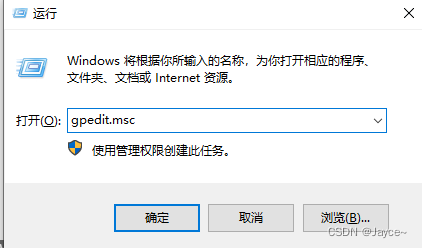
- 在
本地组策略编辑器界面,依次展开左侧面板:用户配置→管理模板→windows组件→任务计划程序→任务计划程序,在右侧窗口找到并打开禁止拖放,将其设置为未配置或已禁用。

注意:
1.若原来就是未配置,则不用管,继续看下一步;
2.若本地组策略编辑器无法打开,显示Windows找不到文件'Gpedit.msc'。请确定文件名是否正确后,再试一次。:
这是因为你的操作系统版本是家庭版,系统将【本地组策略编辑器】功能限制了,所以我们才会打不开。如何解决这个问题,可以参考另一篇博客:Win10:Windows找不到文件’Gpedit.msc’。请确定文件名是否正确后,再试一次。
3.3.修复系统注册表
- 获取拖动打开文件修复工具
- 百度网盘下载我提供的工具:
win11拖动文件到任务栏打开:
链接:https://pan.baidu.com/s/1pOxRlGxGGzv9hFzkMKI36A?pwd=ga1y
提取码:ga1y,下载后打开微信支付.png使用微信扫码支付:
获取压缩包密码:
第1种方式:付款后微信留言购买的资源名称,博主会微信回复你解压密码(推荐,不需要加好友): 第2种方式:截图支付凭证以及资源名称,在CSDN私信博主,博主会CSDN私聊你解压密码:
注意:由于虚拟软件的可复制性,一旦售出,便会产生多个副本,因此概不退款,谢谢合作!
- 运行工具
解压压缩包之后,双击提供的win11拖动文件到任务栏打开.reg,点击是导入注册表:

显示导入成功:

此时系统会提示你重新启动系统,直接保存打开的文档,然后重启即可:

注意注意:一定要重启哦!
注意注意:一定要重启哦!
注意注意:一定要重启哦!
4.修复效果预览
可以看到,经过修复之后,可以直接像Win10一样,直接拖动图片到任务栏的PS进行打开(注意:要先打开PS哦),大大提高了作图效率~~
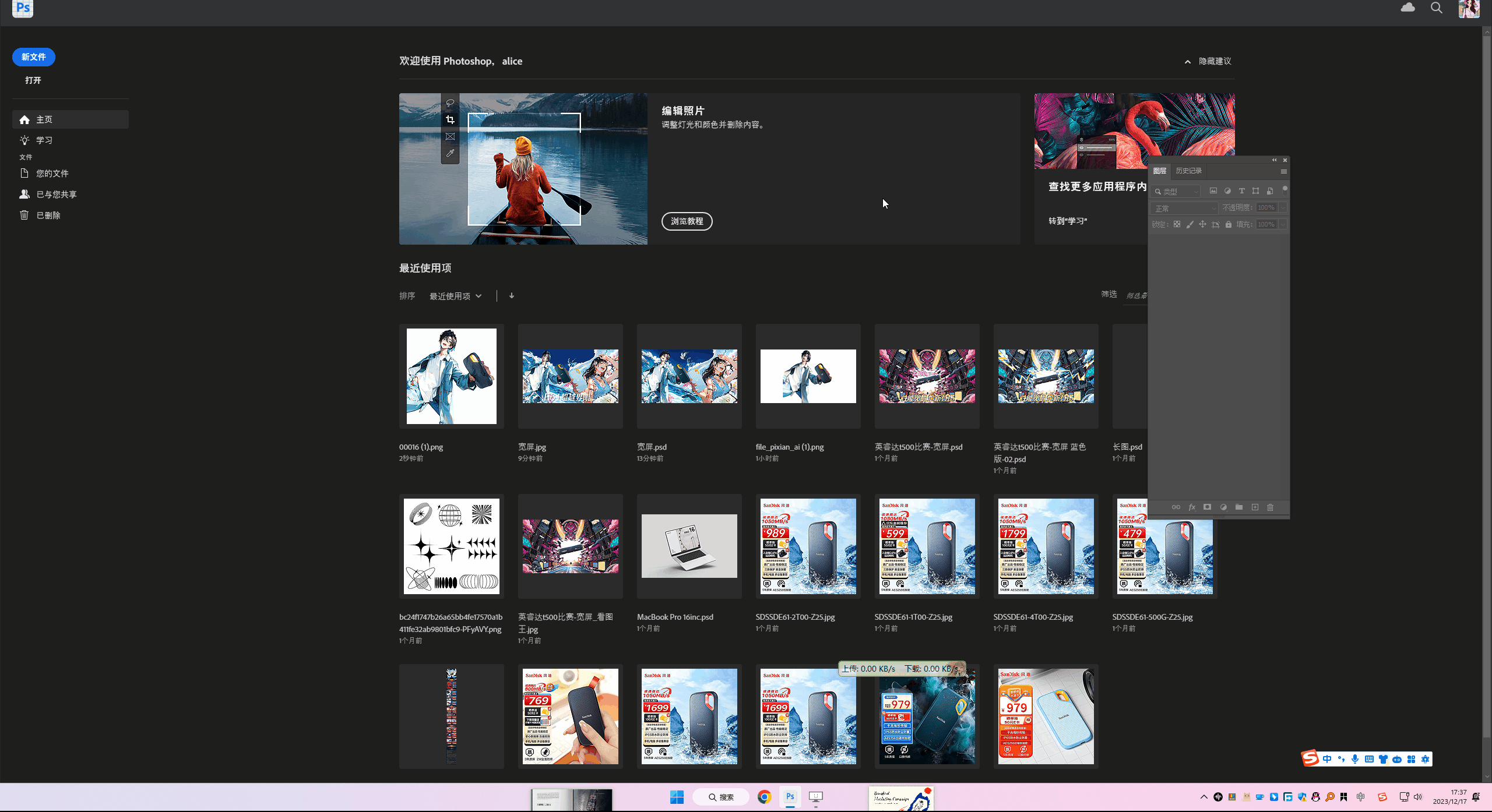
都看到这里了,还不赶紧点赞,评论,收藏走一波?
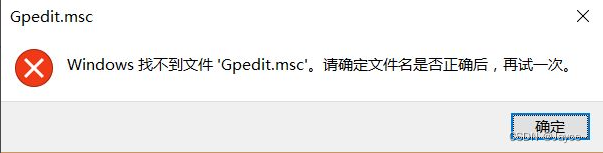




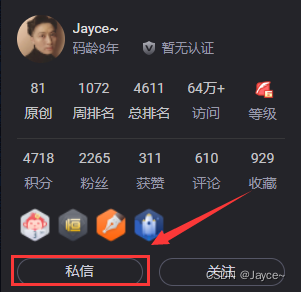


)

)



)
)




【全网最全-不断更新】【鸿蒙专栏-29】)





